ZHCUAT1A February 2022 – July 2022
2 EVM 快速入门
表 2-1 介绍了 EVM 通过为 VIN4 提供的 12V 单电源为器件供电时的默认跳线位置。在有关跳线的位置信息中,“邻近位号”表示跳线位于位号旁边。“位号对面”表示跳线位于位号的对面。
表 2-1 默认跳线和 DIP 开关设置
| 类别 | 参考 位号 | 位置 | 说明 |
|---|---|---|---|
电源 | JP1 | 1-2(位号对面) | LMK5B33216 VDD = 3.3V,来自 PCB 顶部的 U500 提供的 DCDC1。 |
JP2 | 1-2(位号对面) | LMK5B33216 VDDO = 3.3V,来自 PCB 顶部的 U500 提供的 DCDC1。 | |
JP4 | 1-2(位号对面) | XO VCC = 3.3V,来自 PCB 顶部的 U500 提供的 DCDC1。 | |
通信 | JP5 | 1-2、3-4 | 将 I2C 从板载 USB2ANY 连接到 LMK5B33216 |
LMK5B33216 控制引脚 | S3 | S3[1:2] = OFF | SCS_ADD = 没有上拉或下拉。 |
S1、S2、S4 | Sx[1,2] = OFF Sx[3,4] = ON | 在 GPIO0、GPIO1 和 GPIO2 上启用 3.9k 下拉 |
要开始使用 LMK5B33216,请按照以下步骤操作。
硬件设置
验证图 1-1 中显示的 EVM 默认跳线和 DIP 开关设置。
- 将 12V 外部直流电源(1A 限值)连接到:
- 接头 J500 上的 VIN4 和 GND 端子(引脚 4 和 5,请参阅图 3-2。)
- 连接基准时钟:
- 25MHz 基准时钟连接至 IN0_P/N,和/或
- 25MHz 基准时钟连接至 IN1_P/N
- 将 USB 电缆连接至 J41 上的 USB 端口。
软件设置
- 如果尚未安装,请从 TI 网站安装 TICS Pro 软件:TICS Pro 软件
- 如果尚未安装 MATLAB R2015b (9.0)* 64 位运行时,请从 MathWorks 网站下载并安装。虽然对默认配置文件设置的编程和评估是可选的,但需要修改 DPLL 环路滤波器设置的任何应用都需要 Matlab Runtime。请参阅 Matlab Runtime。
- 启动 TICS Pro 软件。
- 从 Select Device → Network Synchronizer Clock (Digital PLLs) → LMK5B33216 中选择 LMK5B33216 配置文件。
- 通过以下步骤确认与电路板的通信:
- 点击菜单栏中的 USB communications。
- 点击 Interface 以启动 Communication Setup 弹出窗口。
- 检查 Communication Setup 弹出窗口中的以下字段:
- 确保 USB2ANY 被选为接口。
- 如果有多个 USB2ANY,请选择所需的接口。如果 USB2ANY 当前正在另一个 TICS Pro 中使用,您必须将其接口设置更改为 DemoMode,释放该接口。
- 点击 Identify 使 LED 闪烁,如图 2-1 所示。这样可确认您已连接到希望连接的电路板。请注意,已连接到 PC 但未通过 TICS Pro 实例连接的 USB2ANY 器件,可能会持续以 1 秒亮、1 秒灭的慢速闪烁。点击 Identify 按钮后,LED 将以约 0.5 秒亮、0.5 秒灭的频率快速闪烁约 5 秒钟。
 图 2-1 USB LED.
图 2-1 USB LED. 对 LMK5B33216 进行编程
- 切换开关 S5 (PDN/RESET)。
- 对所有寄存器进行编程:
- 按工具栏中的 Write All Regs 按钮,
- 选择菜单栏中的 USB Communications,然后选择 Write All Registers 或
- 按 Ctrl + L。
- 检查电流消耗(最大 1.3A)。
- 检查 LMK5B33216 状态,如图 2-2 中所示。
- 转至 GUI 的 Status 页面。
- 点击 Read Status Bits。
- 确保清除锁存位。要清除锁存位:
- 按 Clear Latched Bits 按钮。
- 选择 Read Status Bits。
- 等待更改确认。DPLL 状态位可能需要一些时间反映锁定情况。
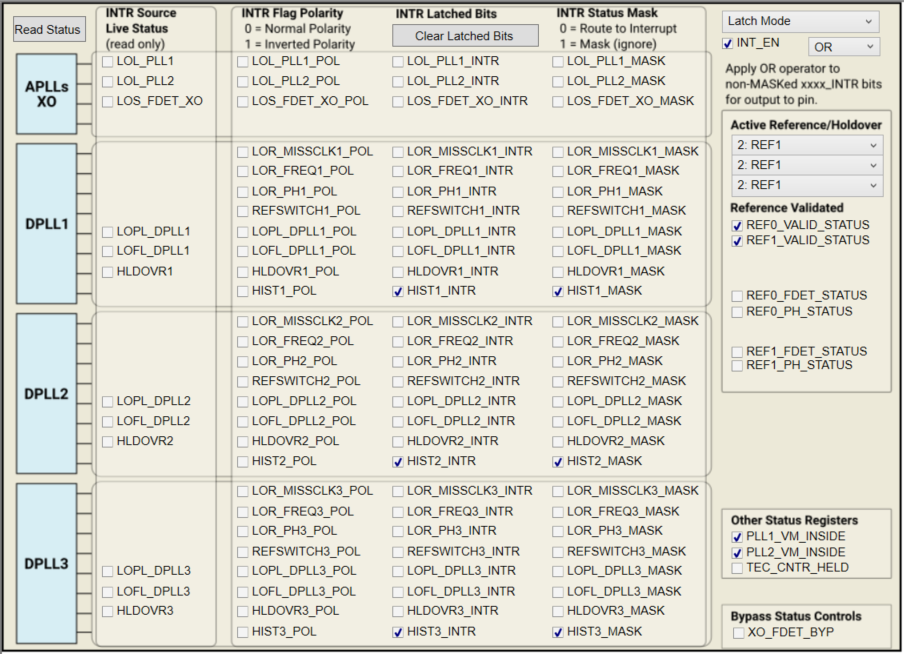 图 2-2 读取状态位.
图 2-2 读取状态位. 测量
现在可以对时钟输出进行测量。